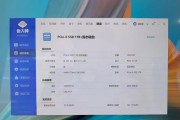在数字时代,将设备屏幕内容投射到电视屏幕上,已成为现代家庭娱乐和工作中不可或缺的一部分。作为行业内的佼佼者,华为为用户提供了多种便捷的方式来连接平板或笔记本至电视,无论是家庭聚会、商务会议还是个人娱乐,都能带来更佳的体验。本文会详细介绍华为平板和笔记本如何连接电视以及具体的投屏步骤。
1.准备工作
在开始之前,请确保您的华为平板/笔记本、电视以及其他相关设备都已准备好,并确保它们都处于开机状态。如果您的电视支持无线连接,我们可以直接进行无线投屏;如果您的电视仅支持HDMI等有线连接方式,则需准备相应的转换器和连接线材。

2.无线连接方式
2.1通过Miracast进行投屏
```markdown
华为平板/笔记本开启无线投屏功能:打开设置>设备连接>投屏(或类似选项),确保开启了无线显示功能。
电视端支持Miracast:确保您的电视支持Miracast协议。在电视的菜单中找到无线显示或相似选项并进入。
选择投屏源:在电视的兼容列表中选择您的华为平板或笔记本作为投屏设备。
进行连接:电视会搜索投屏信号,选择后点击连接,稍等片刻,您的平板或笔记本就会与电视完成连接,内容同步显示。
```
2.2使用第三方投屏应用
对于不支持Miracast的电视:
下载第三方投屏软件:在华为平板/笔记本和电视上下载并安装第三方投屏应用,如GoogleChromecast、小米投屏神器等。
打开并连接:打开应用,按照提示将电视设置为接收端,并记住电视上显示的投屏代码或设备识别码。
平板/笔记本上进行连接:在平板/笔记本上打开相同的投屏应用,选择刚才的代码或识别码进行连接,软件会引导完成连接过程。
开始投屏:一旦连接成功,您的华为设备屏幕就可以在电视上显示。

3.有线连接方式
如果您的电视不支持无线连接,那么有线连接也是一个可靠的选择。您需要准备一根HDMI转换器线(如果您的设备是TypeC接口),或直接一根HDMI线(如果您的设备有HDMI输出接口)。
```markdown
将转换器/线连接至华为设备和电视:将转换器一头连接至您的华为平板或笔记本,另一头连接至电视的HDMI输入端口。
切换电视输入源:在电视遥控器上按信号源键,选择对应的HDMI端口。
检测连接:通常电视会自动检测到输入源并显示连接成功的信息。若没有自动显示,您可以在设备上选择复制屏幕或扩展屏幕模式。
```

4.投屏注意事项及调试
确保网络环境良好:无线连接时,稳定的无线网络是保证投屏效果的前提条件。
选择合适的投屏方式:根据您的实际需求(投屏质量、延迟等)选择合适的投屏方式。
调试分辨率与刷新率:在初始连接后,根据显示效果适当调整分辨率和刷新率,以达到最佳的显示效果。
更新设备固件/驱动:时常检查并更新华为平板/笔记本的固件及驱动程序,以确保兼容性和性能。
5.常见问题解答
```markdown
无线连接不稳定:首先检查无线网络稳定性,然后尝试重启设备或更新软件。
有线连接无法显示:确保转换器或HDMI线无损害且正确连接;尝试重启设备或切换至其他接口尝试。
声音无法同步:检查声音输出设置,并确保电视音频输出设备设置正确。
```
本文为用户详细介绍了华为平板和笔记本如何连接电视的各种方法,包括无线和有线连接方式,同时提供了问题解答帮助用户解决常见问题。通过以上步骤,用户可以轻松完成设备间的连接,并享受大屏带来的视觉盛宴。希望这篇文章对您有所帮助,让您畅享科技带来的便捷生活。
标签: #笔记本